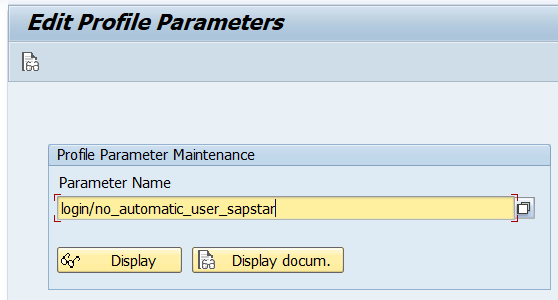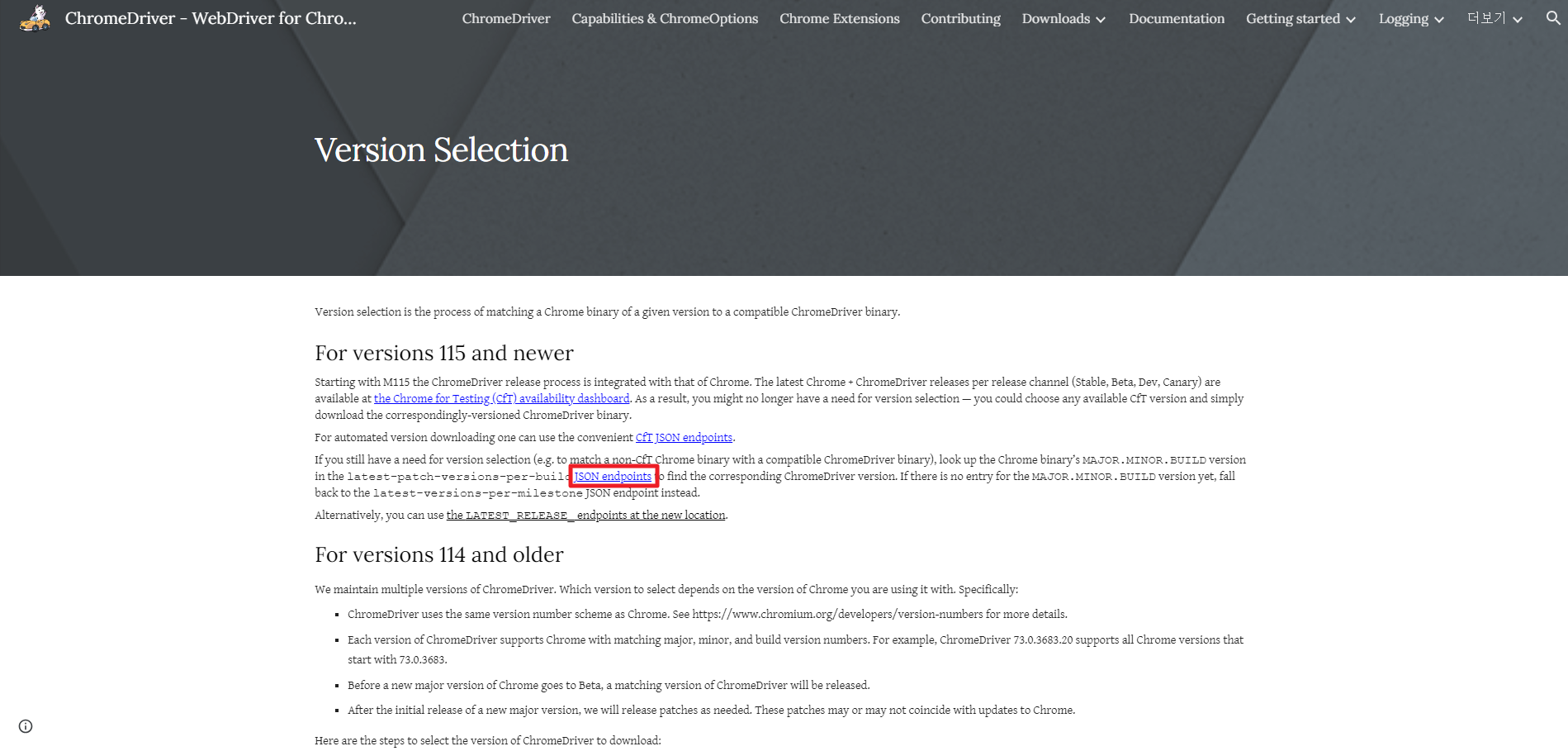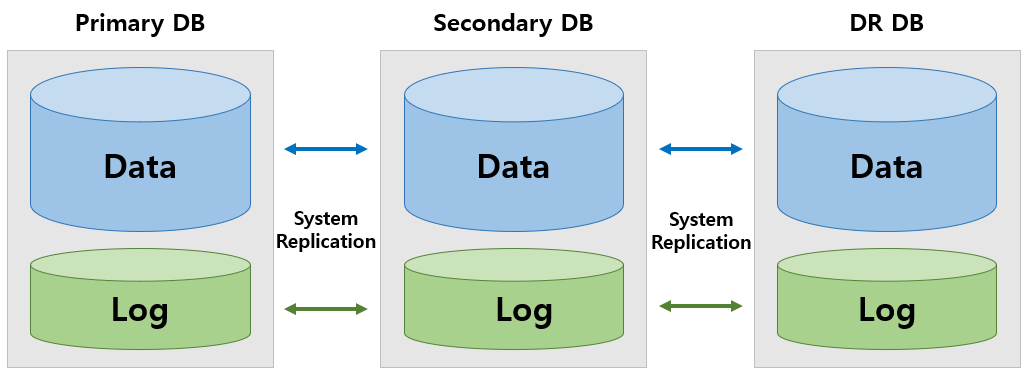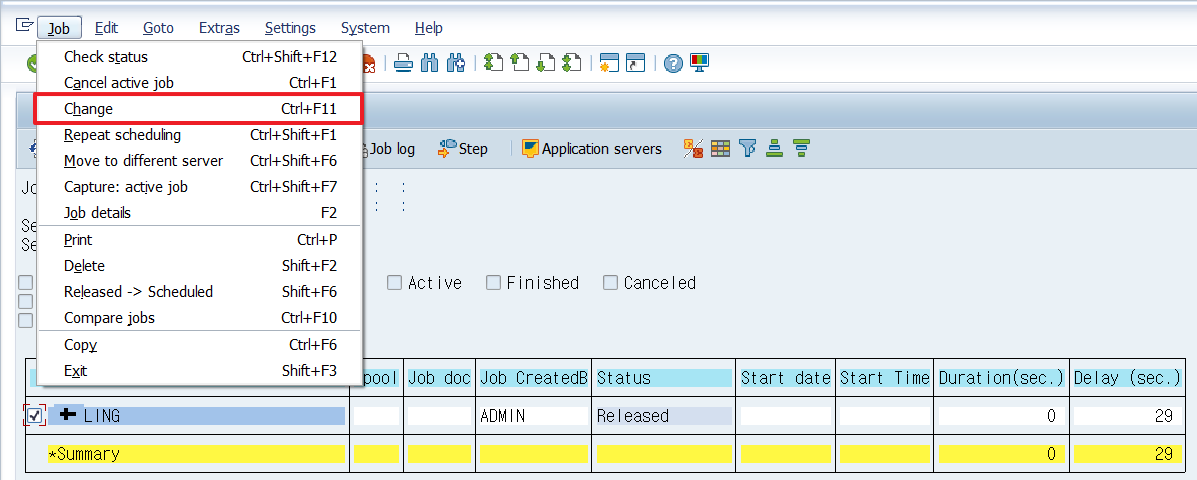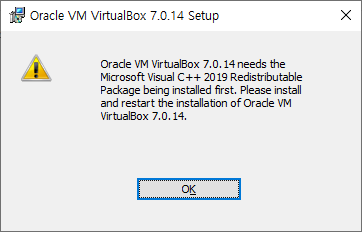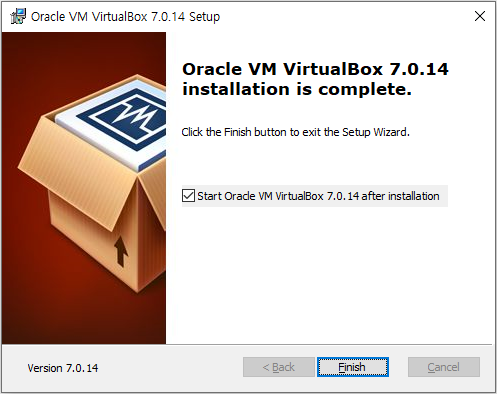0. 이해를 위한 사전 지식 Profile Parameter - RZ11 & RZ12 ? 2022.12.01 - [SAP/BC] - # Profile parameter - RZ10 & RZ11 # Profile parameter - RZ10 & RZ11 1. SAP Profile & Parameter ? - 시스템이 동작하는 세부 내용에 대한 결정사항으로, 시스템이 구성되거나 반응하는 방향을 결정 짓는 시스템 환경 - Parameter들의 집합체를 Profile이라 볼 수 있다. 2. SAP 시 leehi0110.tistory.com 1. Check sap* login parameter ( 로그인 설정 파라미터 확인 ) T-code : RZ10 > login/no_automatic_user_sapstar..